思创脑图是一款脑图笔记工具,可以帮助用户进行思维导图的制作,思维导图可以帮助用户整理自己的思路,拓展出更多的内容,在制作思维导图时,你可以在其中加入你的笔记、你的一些灵感构思等等,软件提供多套思维导图模板,用户可以根据自己的喜好来进行模板的选择,提高自己的工作和学习效率。

软件特色
- 支持创建思维导图,知识结构图、组织结构图、流程图等
- 已创建的思维导图可重新编辑或删除
- 简洁精美的UI设计,多套风格可供选择
- 操作简单,快捷新建节点,展开收起分支
- 支持节点分支拖动、复制、粘贴等操作
- 节点支持图片,可以为某一个节点创建图片子节点,也可在节点下方添加图片
- 设有隐藏节点,可自由选择显示或者隐藏注释说明的节点
- 支持撤销和反撤销
- 文件列表中左键按住文件拖动可以改变文件所在目录和顺序
- 可以直接导入其他平台和设备的思创脑图的文件
- 支持文件云备份;
-一键导出工程文件或图片文件并分享到第三方等

软件功能
•知识结构图
归纳整理学习笔记,建立知识结构和联系
•组织结构图
描述组织架构形式
•经典思维导图
头脑风暴、发散思维
•横向思维导图
归纳、演绎知识

怎么使用
不少用户刚刚安装了思创脑图之后不知道从何开始来制作导图,下面就为大家带来了详细的新手教程,需要的用户不要错过。
1、首先我们点击左上角的新建功能,然后就可以选择新建思维导图和流程图。

2、我们这里新建了一个空白的思维导图,一开始只有一个中心节点,点击右下角加号就可以新建子节点了。

3、如图,我们可以创建很多个子节点,在子节点上还可以继续添加节点。

4、点击左下角的更多功能还可以创建图片节点、新建表格节点等功能。基础的功能大致就是如此了,其他的大家可以自己发掘。

怎么改变样式
我们新建一个思维导图后,默认都是蓝底黑字的,看久了难免会视觉疲劳。那么要怎么改变样式呢,一起来看看具体的方法吧。
1、首先我们点击右上角的装扮就可以开始对节点样式和整体风格进行修改了。如果没有这个工具栏,那就是被隐藏了。

2、如图,我们在这类修改背景颜色、边框颜色。

3、还可以系应该连线的样式、粗细、箭头和颜色。

4、在模板功能,还可以直接对整体的风格样式进行修改,非常的方便。

怎么保存
我们在使用思创脑图的时候会发现没有保存按钮,那么要如何来保存新建的思维导图呢,一起来看看具体的方法吧。
1、软件采用的是自动保存功能,制作的导图都会保存在软件内部,你也可以选项将其同步到云端保存。

2、如果要保存到本地,那么就可以选择导出文件。

3、然后就可以导出思创脑图专属格式的MKR文件了。

4、还支持导出图片、导出PDF等格式保存到本地。


思维导图是很多人在工作、写作以及创作中都要用到的一个工具,它可以将我们所想到的东西记录下来,并且可以表达的非常有逻辑,思路非常的清晰,所以思维导图软件也是日渐重要,所以小编也是整理了一个思维导图软件合集,欢迎来下载!

流程图是一种用图像来表达思路很好的方式,是流经一个系统的信息流、观点流或部件流的图形代表。在日常办公中我们经常会需要用到流程图,那么流程图用什么软件做比较好呢,小编在这里为大家带来了好用的流程图制作软件推荐给大家,一起来看看流程图制作软件哪个好用。
装机必备软件











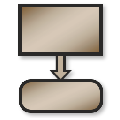
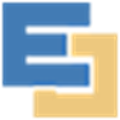






































网友评论